Konfigurasi DHCP Server di ubuntu 18.10
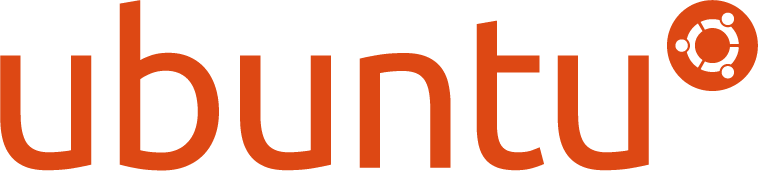
DHCP Server adalah cara sebuah system memberikan IP secara dynamic, jadi client tidak perlu konfigurasi manual. DHCP Server memberikan IP Router(gateway), IP DNS(IP Router/IP google), IP Client, dan subnet
sebelum konfigurasi kita kasih IP static di ubuntu nya saya akan berikan 192.168.0.100 di file /etc/netplan/50-cloud-init.yaml disini saya lebih suka pakai vim atau kalian bisa pake nano yang lebih mudah. Disini yang terhubung dengan client adalah interface enp0s9
isikan seperti ini
save dan reboot dengan perintah
netplan apply
lalu konfigurasi di file /etc/dhcp/dhcpd.conf bisa menggunakan text editor kesangan kalian. Disini saya lebih suka pakai vim atau kalian bisa pake nano yang lebih mudah
masukan seperti ini.
lalu save dan reboot dengan perintah
lalu check di clientnya
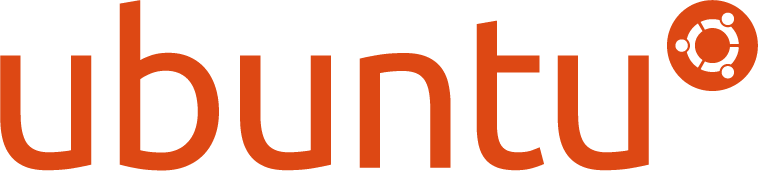
DHCP Server adalah cara sebuah system memberikan IP secara dynamic, jadi client tidak perlu konfigurasi manual. DHCP Server memberikan IP Router(gateway), IP DNS(IP Router/IP google), IP Client, dan subnet
sudo apt install isc-dhcp-server
sebelum konfigurasi kita kasih IP static di ubuntu nya saya akan berikan 192.168.0.100 di file /etc/netplan/50-cloud-init.yaml disini saya lebih suka pakai vim atau kalian bisa pake nano yang lebih mudah. Disini yang terhubung dengan client adalah interface enp0s9
sudo vim /etc/netplan/50-cloud-init.yaml
isikan seperti ini
network: ethernets: enp0s3: addresses: [] dhcp4: true enp0s8: addresses: [] dhcp4: true enp0s9: addresses: [192.168.0.100/24] nameservers: search: [fluex404.net] addresses: [192.168.0.100] dhcp4: no optional: true version: 2
save dan reboot dengan perintah
netplan apply
lalu konfigurasi di file /etc/dhcp/dhcpd.conf bisa menggunakan text editor kesangan kalian. Disini saya lebih suka pakai vim atau kalian bisa pake nano yang lebih mudah
sudo vim /etc/dhcp/dhcpd.conf
masukan seperti ini.
subnet 192.168.0.0 netmask 255.255.255.0 { range 192.168.0.1 192.168.0.99; option domain-name-servers ns.fluex404.net; option domain-name "fluex404.net"; option subnet-mask 255.255.255.0; option routers 192.168.0.100; option broadcast-address 192.168.0.255; default-lease-time 600; max-lease-time 7200; }
lalu save dan reboot dengan perintah
sudo systemctl restart isc-dhcp-server sudo service isc-dhcp-server restart
lalu check di clientnya

Komentar
Posting Komentar